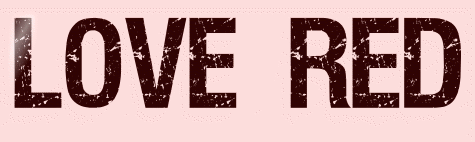 |

Deze tutorial is auteursrechtelijk beschermd door Narah's Tutorials, alle rechten voorbehouden.
Elke verspreiding, zonder voorafgaande schriftelijke toestemming is geheel verboden.
Elke gelijkenis met een andere tutorial is puur toeval.
Ik heb de les gemaakt in PaintShop Pro 2019 op 19-02-2022.
Ik heb de persoonlijke toestemming van Marina om haar lessen te vertalen uit het Spaans.
Wil je deze vertaling linken, dan moet je Marina daarvoor persoonlijk toestemming om vragen !!!
Ik ben alleen maar de vertaler, de auteursrechten liggen volledig bij Marina.
Gracias Marina, Puedo traducir tus tutoriales.
Besos Claudia.
Materialen :
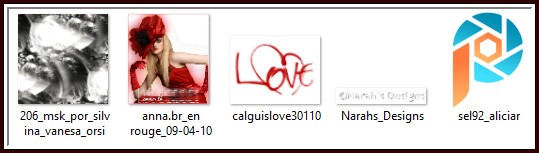
Het Masker "206_msk_por_silvina_vanesa_orsi" wordt geopend in PSP.
Steek de Selectie "sel92_aliciar" in de juiste map van jouw PSP versie : Corel_12/Selecties.
Filters :
ScreenWorks - Dot Screen.
MuRa's Meister - Copies.
Flaming Pear - Lacquer en Make Cube Tile.
Graphics Plus - Cross Shadow.
Kleurenpallet :

1ste kleur = #BF241C
2de kleur = #100C0A
3de kleur = #FFFFFF
Wanneer je met eigen kleuren werkt speel dan met de mengmodus en/of dekking naar eigen inzicht.
Klik op onderstaande banner om naar de originele les te gaan :

1.
Open een Nieuwe afbeelding van 800 x 500 px, tranparant.

2.
Selecties - Selectie laden/opslaan - Selectie laden vanaf schijf : sel92_aliciar
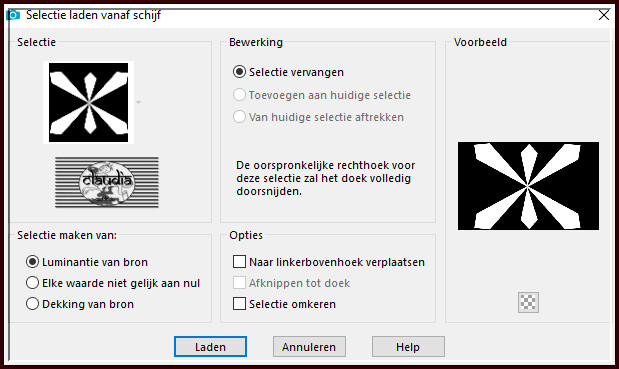

3.
Ga naar het Kleurenpallet en zet de Voorgrondkleur op de 1ste kleur en de Achtergrondkleur op de 2de kleur.
Klik met de muis in de Voorgrondkleur en daarna op het tabblad "Verloop".
Maak een Verloop met deze instellingen :
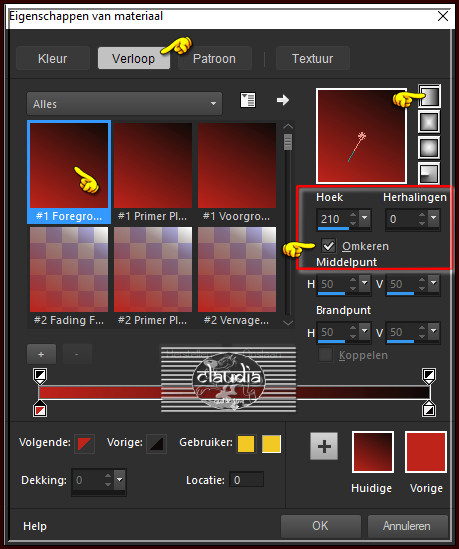

4.
Ga terug naar je werkje en vul de selectie met het Verloop.

5.
Lagen - Nieuwe rasterlaag.
Vul de selectie met de 3de kleur.

6.
Laat de selectie actief !!!
Effecten - Insteekfilters - ScreenWorks - Dot Screen.

7.
Lagen - Eigenschappen : zet de Mengmodus van deze laag op Vermenigvuldigen en de Dekking op 60%.
Selecties - Niets selecteren.

8.
Lagen - Samenvoegen - Omlaag samenvoegen.

9.
Effecten - Insteekfilters - MuRa's Meister - Copies : BG Color = 2de kleur
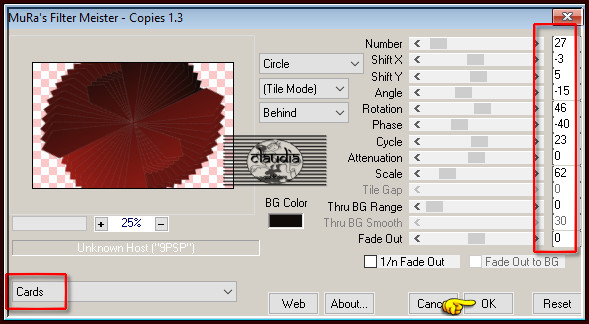

10.
Effecten - Insteekfilters - Flaming Pear - Lacquer :
Grad Colors = 1ste vierkantje = 2de kleur / 2de vierkantje = 1ste kleur
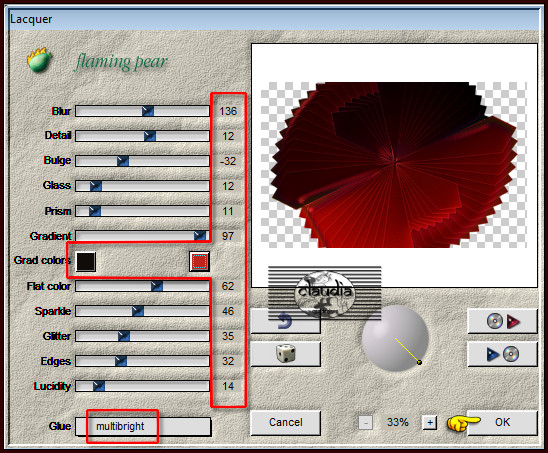

11.
Effecten - Insteekfilters - Flaming Pear - Make Cube Tile.

12.
Effecten - 3D-Effecten - Slagschaduw :
Verticaal = -5
Horizontaal = 32
Dekking = 80
Vervaging = 50
Kleur = Zwart (#000000)

13.
Lagen - Nieuwe rasterlaag.
Lagen - Schikken - Omlaag.

14.
Ga naar het Kleurenpallet en klik met de muis in het Verloop en pas de instellingen aan zoals op het voorbeeld :
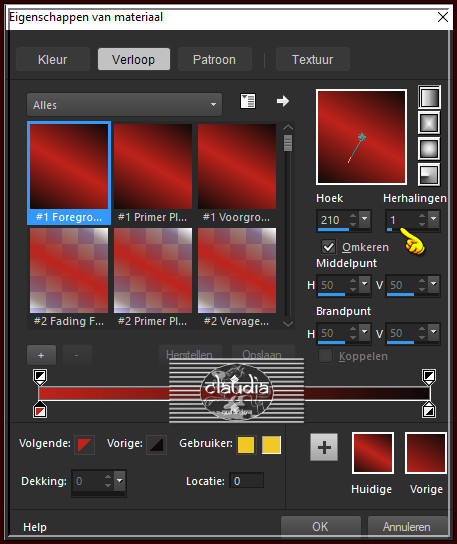
Ga terug naar je werkje en vul de laag met het nieuwe Verloop.

15.
Open uit de materialen het Masker "206_msk_por_silvina_vanesa_orsi" en minimaliseer het.
Ga terug naar je werkje.
Lagen - Nieuwe maskerlaag - Uit afbeelding :
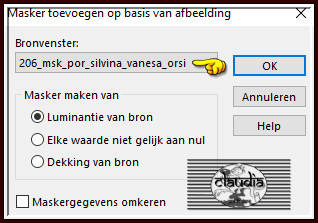
Lagen - Samenvoegen - Groep samenvoegen.
Sluit het Masker niet, we hebben het nog nodig later in de les.

16.
Effecten - 3D-Effecten - Slagschaduw : de instellingen staan goed.

17.
Lagen - Nieuwe rasterlaag.
Vul deze laag met de 2de kleur.
Lagen - Schikken - Omlaag.

18.
Activeer de middelste laag in het Lagenpallet (= Groep - Raster 2).
Lagen - Eigenschappen : zet de Mengmodus van deze laag op Bleken en de Dekking op 85%.

19.
Activeer de bovenste laag in het Lagenpallet (= Raster 1).
Lagen - Nieuwe rasterlaag.

20.
Selecties - Alles selecteren.
Selecties - Wijzigen - Inkrimpen : Aantal pixels = 40.
Selecties - Wijzigen - Selectieranden selecteren :
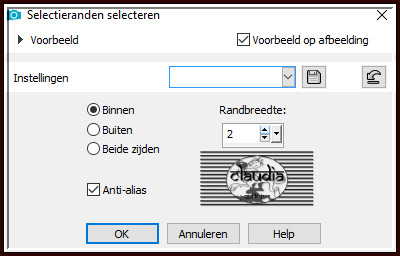

21.
Vul de selectie met de 1ste kleur.
Selecties - Niets selecteren.

22.
Open uit de materialen de tube "anna.br_en rouge_09-04-10".
Bewerken - Kopiëren.
Ga terug naar je werkje.
Bewerken - Plakken als nieuwe laag.
Afbeelding - Spiegelen - Horizontaal spiegelen.
Afbeelding - Formaat wijzigen : 75%, formaat van alle lagen wijzigen aangevinkt.

23.
Plaats de tube links onderaan op je werkje :
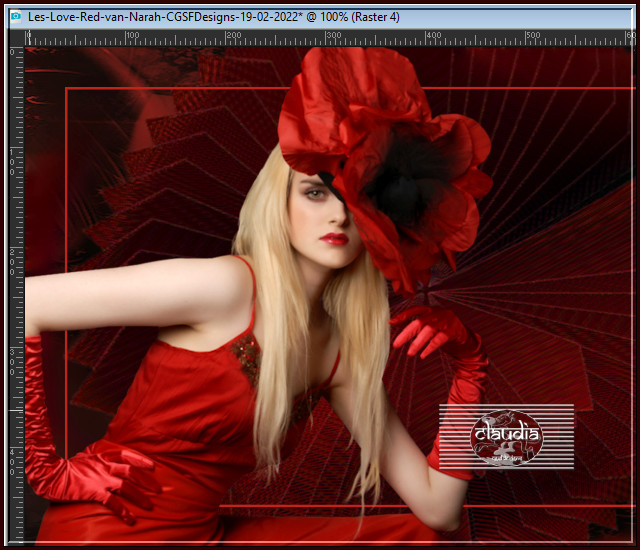
Aanpassen - Scherpte - Onscherp masker :
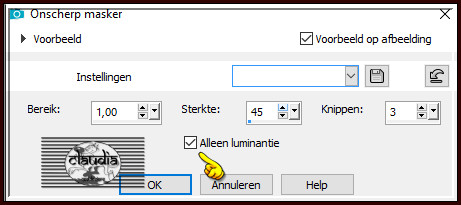

24.
Effecten - 3D-Effecten - Slagschaduw :
Verticaal = -3
Horizontaal = 32
Dekking = 55
Vervaging = 50
Kleur = Zwart (#000000)

25.
Afbeelding - Randen toevoegen : 2 px met de 1ste kleur, Symmetrisch aangevinkt.

26.
Afbeelding - Randen toevoegen : 30 px met de 2de kleur, Symmetrisch aangevinkt.

27.
Activeer de Toverstaf, Doezelen en Tolerantie op 0.
Ga terug naar je werkje en selecteer de rand van 30 px.
Lagen - Nieuwe rasterlaag.

28.
Vul de selectie met het Verloop (de instellingen staan goed0>

29.
Lagen - Nieuwe maskerlaag - Uit afbeelding :
laad opnieuw het Masker "206_msk_por_silvina_vanesa_orsi" met dezelfde instellingen als in punt 15.
Lagen - Samenvoegen - Groep samenvoegen.

30.
Effecten - Insteekfilters - ScreenWorks - Dot Screen.

31.
Effecten - Insteekfilters - Graphics Plus - Cross Shadow :

Selecties - Niets selecteren.

32.
Afbeelding - Randen toevoegen : 1 px met de 1ste kleur, Symmetrisch aangevinkt.

33.
Open uit de materialen het WordArt "calguislove30110".
Bewerken - Kopiëren.
Ga terug naar je werkje.
Bewerken - Plakken als nieuwe laag.
Afbeelding - Formaat wijzigen : 25%, formaat van alle lagen wijzigen niet aangevinkt.
Aanpassen - Scherpte - Verscherpen.
Plaats de tekst rechts onderaan :


34.
Effecten - Insteekfilters - Graphics Plus - Cross Shadow : de instellingen staan goed.

35.
Effecten - 3D-Effecten - Slagschaduw :
Verticaal = 3
Horizontaal = 3
Dekking = 100
Vervaging = 5
Kleur = Zwart (#000000)

36.
Open uit de materialen het watermerk van Narah "Narahs_Designs".
Bewerken - Kopiëren.
Ga terug naar je werkje.
Bewerken - Plakken als nieuwe laag.
Plaats het watermerk naar eigen inzicht.
Lagen - Nieuwe rasterlaag.
Plaats hierop jouw watermerk.
Lagen - Samenvoegen - Alle lagen samenvoegen.
Sla je werkje op als JPG-formaat met een compressiewaarde tussen 10 en 15.
En daarmee ben je aan het einde gekomen van deze mooie les van Narah
© Claudia - Februari 2022.





